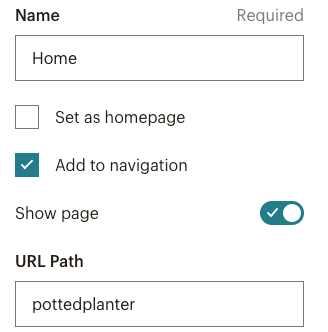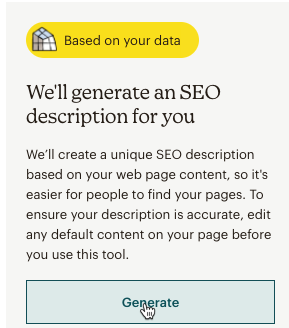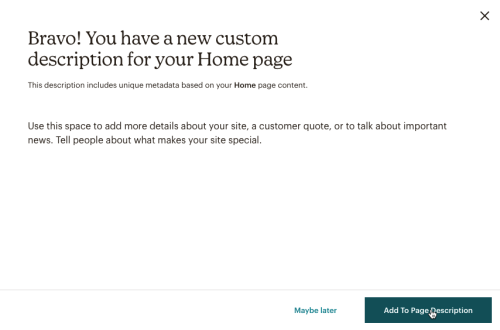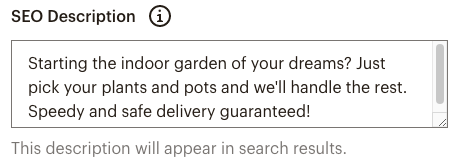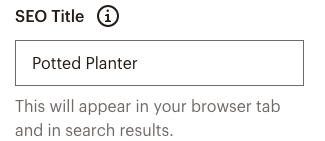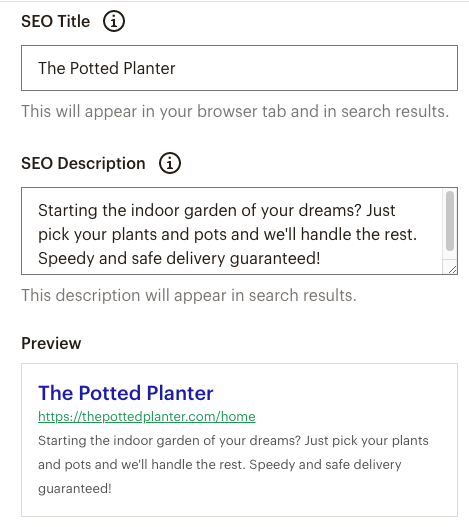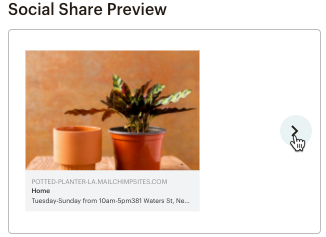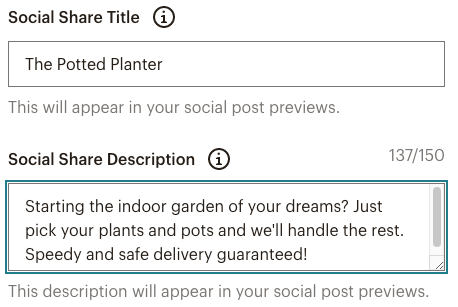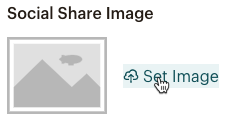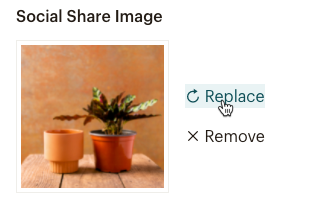Rivolgiti a un professionista
Dalla formazione a un marketing completo, la nostra community di partner può aiutarti a realizzare i tuoi progetti.
Modifica le impostazioni URL, SEO e condivisione sui social della tua pagina
Modifica le impostazioni della pagina per includere tecniche di ottimizzazione del motore di ricerca (SEO) che possono aiutare a controllare come le pagine del tuo sito web Mailchimp vengono visualizzate nei browser, nei risultati dei motori di ricerca e nei post sui social. Contenuti chiari e informativi, oltre a immagini accattivanti, possono migliorare la reperibilità e indirizzare il traffico verso il tuo sito web.
In questo articolo scoprirai come visualizzare e modificare il nome, il percorso URL, la SEO e le impostazioni di condivisione sui social della tua pagina. Scoprirai anche come generare descrizioni SEO.
Prima di iniziare
- Per completare le attività di questo articolo, dovrai prima pubblicare un sito web in Mailchimp.
- Al momento, le descrizioni SEO generate sono disponibili in inglese.
Modifica nome pagina e percorso URL
Il nome della pagina verrà visualizzato nel tuo account Mailchimp e nella barra di navigazione del tuo sito. Il percorso URL verrà visualizzato come parte dell’indirizzo web.
Per modificare il nome di una pagina e il percorso URL, segui queste indicazioni.
- Fai clic sull’icona Sito web .
- Fai clic su Modifica sito.

- Nel menu Gestisci sito, fai clic su Pagine.

- Passa il mouse sulla pagina che vuoi modificare e fai clic su Impostazioni.

- Digita il Nome e il Percorso URL nei campi appropriati.
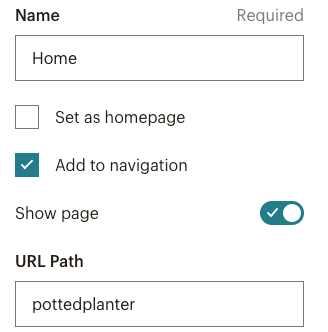
Aggiungi alla navigazione è selezionato per impostazione predefinita. Puoi deselezionare questa opzione se vuoi escludere questa pagina dalla barra di navigazione del sito. - Fai clic su Imposta come home page per selezionare la pagina corrente come home page.
- Se desideri che la tua home page rimanga nascosta per un po’, disattiva il pulsante Mostra pagina.
- Al termine, fai clic su Salva.

Genera descrizioni SEO
La SEO è la pratica di aumentare la quantità e la qualità del traffico verso il tuo sito web attraverso i risultati di ricerca. La funzionalità di creazione descrizioni SEO di Mailchimp genera metadati univoci in base al contenuto della pagina Home. È possibile utilizzare questo contenuto per aggiornare le descrizioni della pagina web.
Per generare una descrizione SEO, procedi come segue.
- Fai clic sull’icona Sito web .
- Fai clic su Modifica sito.

- Nel menu Gestisci sito, fai clic su Pagine.

- Passa il mouse sulla pagina che vuoi modificare e fai clic su Impostazioni.

- Fai clic sull’Anteprima dei risultati della ricerca.
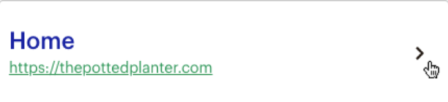
- Fare clic su Genera.
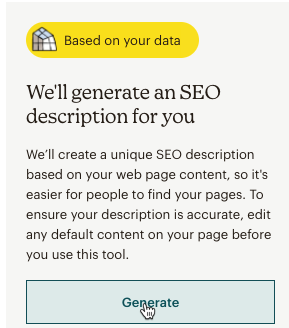
- Fai clic su Aggiungi alla descrizione della pagina per aggiungere subito la descrizione alla pagina web o fai clic su Non adesso per aggiungerla in un secondo momento.
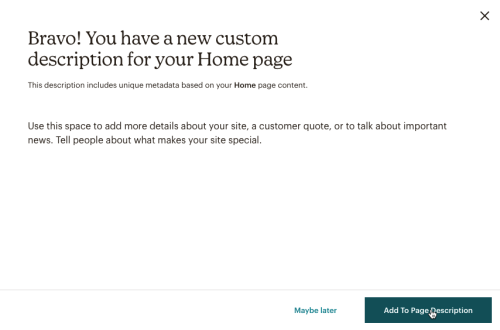
La descrizione verrà salvata nel campo Descrizione SEO.
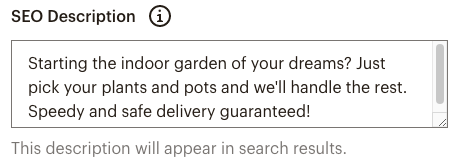
La finestra Anteprima visualizza il contenuto per mostrarne l’aspetto nei risultati della ricerca. - Inserisci il tuo Titolo SEO.
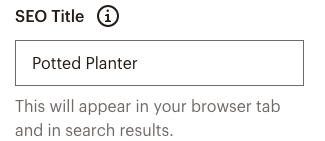
- Al termine, fai clic su Salva.

Puoi inserire delle descrizioni delle pagine personalizzate o modificare quelle che hai già creato. Nella prossima sezione, esamineremo come modificare i titoli e le descrizioni SEO.
Modifica titolo e descrizione SEO
Per modificare il titolo e la descrizione SEO di una pagina, segui queste indicazioni.
- Fai clic sull’icona Sito web .
- Fai clic su Modifica sito.

- Nel menu Gestisci sito, fai clic su Pagine.

- Passa il mouse sulla pagina che vuoi modificare e fai clic su Impostazioni.

- Fai clic sull’Anteprima dei risultati della ricerca.
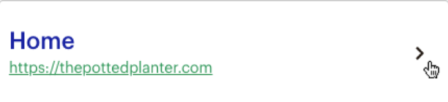
- Inserisci il Titolo SEO e la Descrizione SEO.
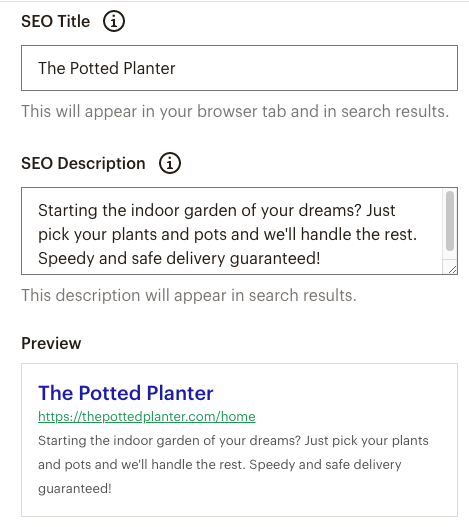
L’anteprima si aggiorna in tempo reale per mostrarti l’aspetto dei tuoi contenuti nei risultati di ricerca. - Al termine, fai clic su Salva.

Se apporti modifiche al titolo o alla descrizione SEO e gli aggiornamenti non vengono visualizzati nei risultati di ricerca, potrebbe essere necessario richiedere a Google di reindicizzare la pagina.
Modifica le impostazioni di condivisione sui social
Modifica il titolo, la descrizione e l’immagine che i potenziali clienti vedono quando la tua pagina viene condivisa sui canali dei social media.
Per modificare le impostazioni di condivisione sui social, segui queste indicazioni.
- Fai clic sull’icona Sito web .
- Fai clic su Modifica sito.

- Nel menu Gestisci sito, fai clic su Pagine.

- Passa il mouse sulla pagina che vuoi modificare e fai clic su Impostazioni.

- Fai clic su Anteprima condivisione sui social.
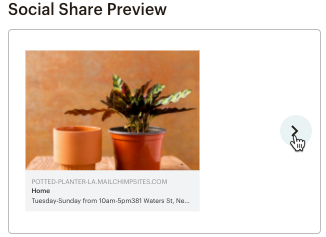
- Nei campi Titolo condivisione sui social e Descrizione condivisione sui social, inserisci il testo che desideri visualizzare nelle anteprime dei post sui social.
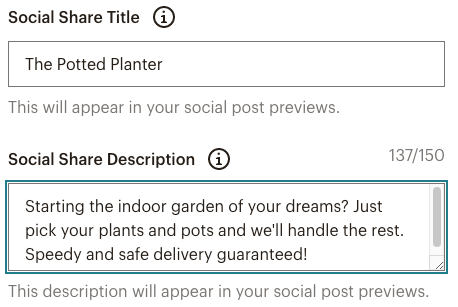
L’anteprima si aggiorna in tempo reale per mostrarti come potrebbero essere i tuoi contenuti quando il tuo URL viene condiviso sui social media. Se hai generato una descrizione SEO o inserito manualmente il titolo e la descrizione SEO, la condivisione sui social inserirà le stesse informazioni per impostazione predefinita. - Fai clic su Imposta immagine per scegliere un logo o un’immagine da Content Studio.
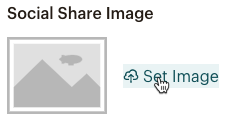
Se un’immagine è già presente, fai clic su Sostituisci per modificarla o su Rimuovi per eliminarla dall’anteprima del post sui social.
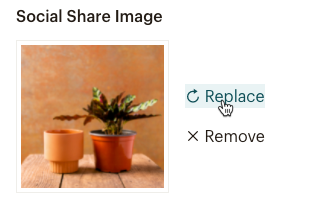
La dimensione minima dell’immagine consentita è di 200 x 200 pixel. Per una visualizzazione ottimale su dispositivi ad alta risoluzione, scegli un’immagine di almeno 1200 x 630 pixel. La dimensione del file non può superare gli 8 MB. - Al termine, fai clic su Salva.

Fasi successive
Per sapere di più sull’ottimizzazione dei motori di ricerca e su come aumentare la portata del tuo sito, consulta:
- Cos’è la SEO? Nozioni di base sull’ottimizzazione dei motori di ricerca
- Quattro semplici consigli SEO per fare più affari
Per sapere di più su come lavorare con il tuo sito web esistente, consulta Gestisci il tuo sito web in Mailchimp.
Assistenza tecnica

Hai una domanda?
Gli utenti a pagamento possono effettuare il login per accedere al supporto via email e chat.